サブノーティカはデフォルト設定だと不便なので、おすすめの設定内容をまとめます。
一般
カーソルを合わせて×ボタンを押すと変更できます。
文字/秒
5がおすすめ。

デフォルトだとまだまだ音声が続くのに、字幕が読む間もなく消えます。
敵性生物に襲われている最中に字幕が入ることがあるので、変更しておくと余裕がない時の通知でも見逃しが少なくなります。
グラフィックス
カーソルを合わせて×ボタンを押すと変更できます。
オフがおすすめ。
明るいからです。
オフ>ノーマル>シネマティックの順で暗くなり、シネマティックでは暗闇でライトをつけていても見えない箇所が多く探索が困難になります。
その代わり映像は美しく、深海の恐怖は上がるので困難に挑む方はシネマをどうぞ。
ノーマルはオフ(明るい)とシネマ(暗い)の中間です。
コントローラー
変更の仕方
変更したい項目で×ボタンを押すと空欄になり、次に割り振りたいボタンを押せば変更完了です。
おすすめ
「左手/使う」からL2を削除(左も右も×ボタンにする)
↓デフォルトでは×ボタンとL2ボタンの2つが左手/使うに設定
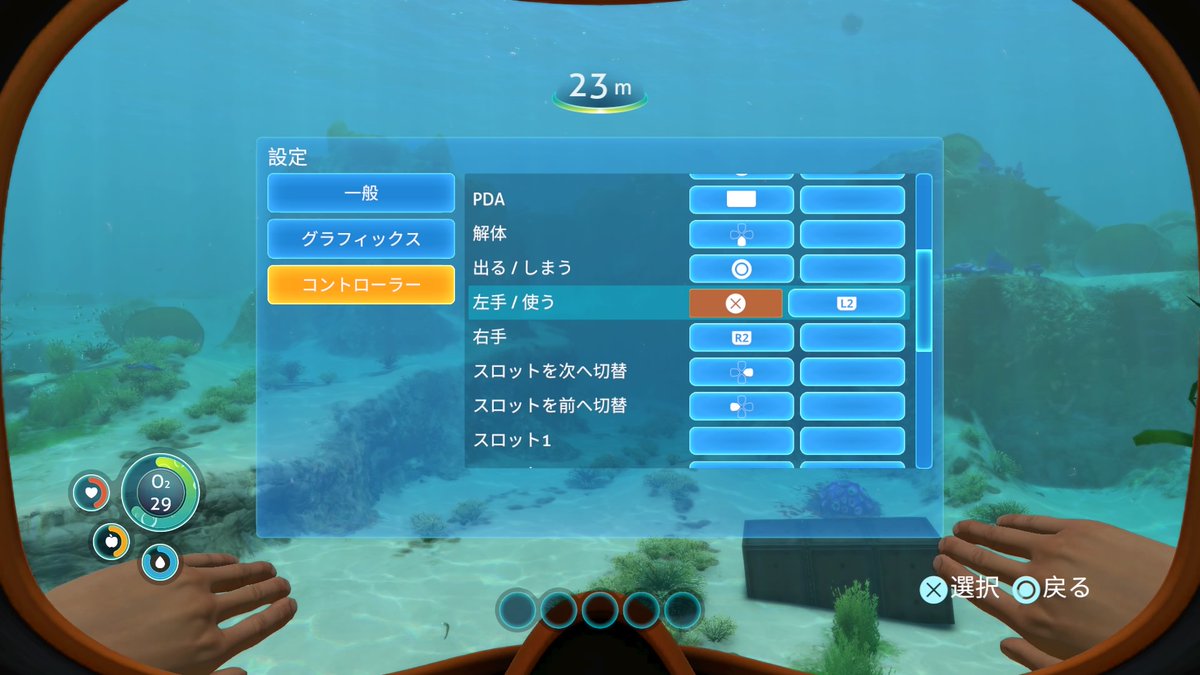
右側が選択された状態で2回×ボタンを押すと変更される。
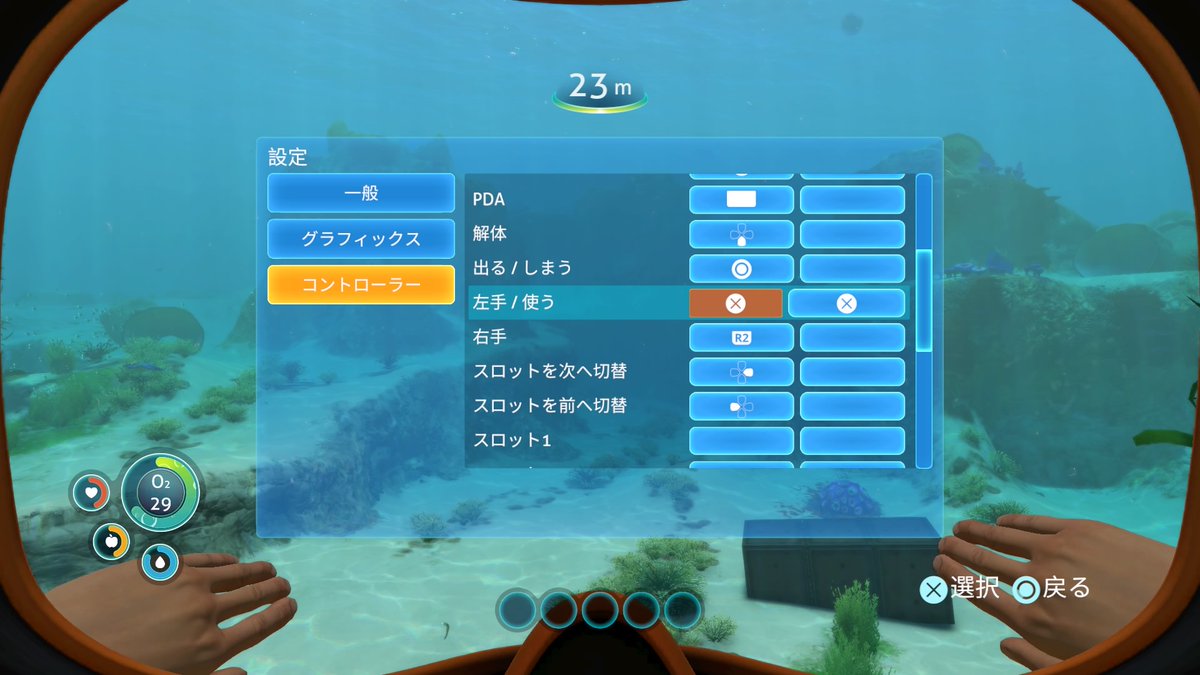
「ダッシュ」をL2に変更
↓デフォルトではL3(左スティック押し込み)がダッシュ。
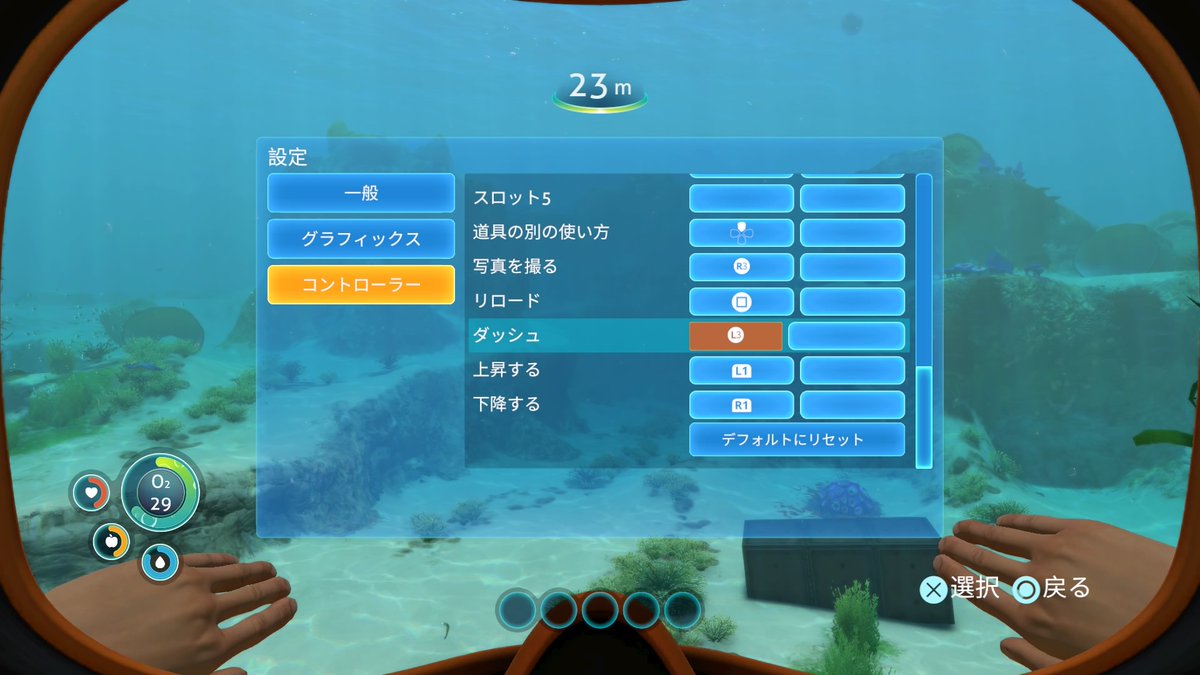
カーソルを合わせて1度×ボタンを押して空欄にする、次にL2ボタンを押して設定完了です。
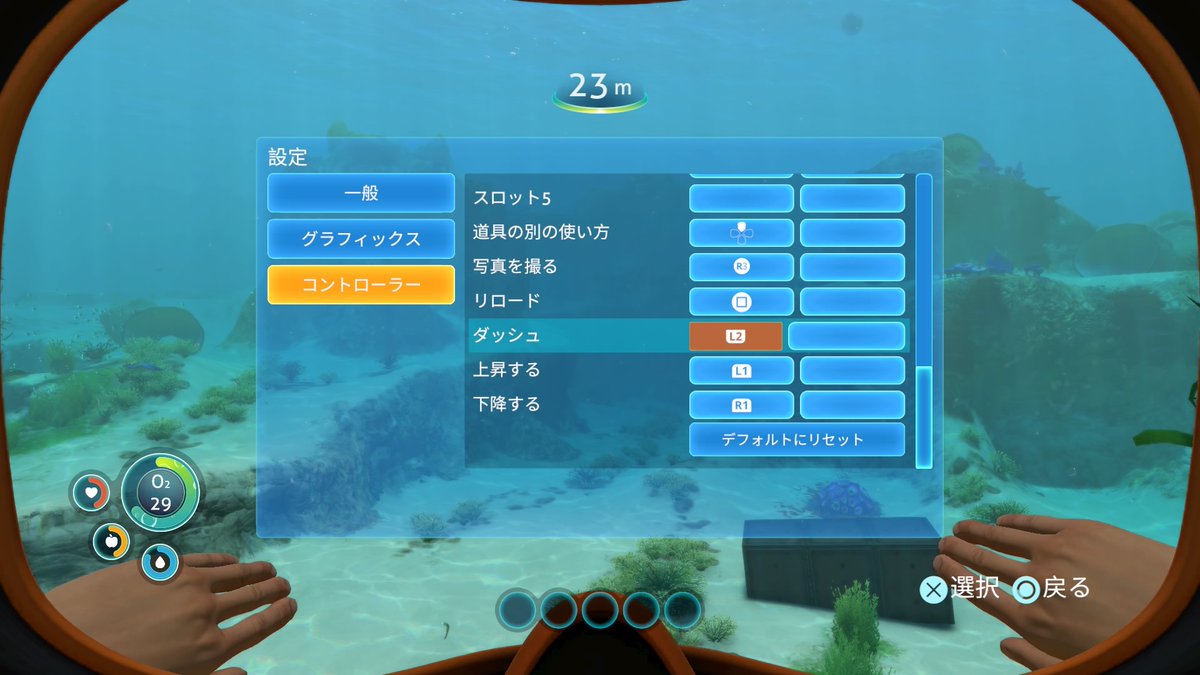
左スティックを押し込みながら傾け続けるのが難しく、L2を押しながらであれば楽なので変更しました。
L2はデフォルトで×ボタンと同じ「左手/使う」に割り当てられていますが、×ボタンがあればL2ボタンでそれをする必要はないし、ダッシュしたい時に邪魔になるため外します。
×ボタン(決定)と○ボタン(キャンセル)について
海外式のため、一般的な日本のゲームと逆で混乱した方も多いと思います。必要であれば日本式に変更可能です。
変更後もセーブや設定するためのメニュー内では、×が決定○がキャンセルのままなので、セーブしたと思ったらメニューをキャンセルしただけだったなんてことにならないように気をつけましょう。私はデフォルトのままプレイしてます。
それでも変更したい場合は、先述した左手/使うやダッシュと同様に、変更したい場所にカーソルを合わせて×ボタンを押して空欄にした後、設定したいボタンを押せばOKです。
まとめ
この設定変更でかなり快適にプレイできるようになりました。
操作性の良さは楽しさに影響を与えると思います、よければ試してみてください。
以下 サブノーティカ関連の広告
私はサブノーティカ:ビロウゼロPS4版購入しました
新作 サブノーティカ ビロウゼロ 2021年5月14日発売
PS4
Swich
PS5
XBOX(北米版)
サブノーティカ
PS4版
2021年4月23日まではPLAY AT HOMEで

